ApowerPDF为用户提供友好的界面及多样化的PDF编辑功能。您可以使用它轻松编辑文本/图表、添加图片、文字、水印及PDF页面管理等。无论对个人用户还是企业用户来讲,裨益颇多。
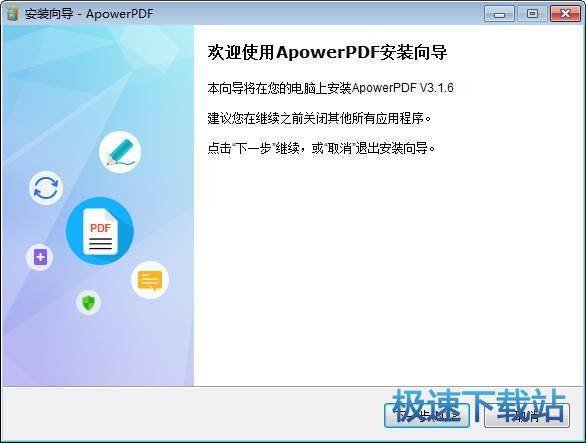
功能说明
修改PDF内容
使用此PDF编辑软件,您可以重构PDF中的文本及图表内容;文字颜色、大小;插入矩形框链接即可快速开启文件及网页,或直接定位到某个页面。
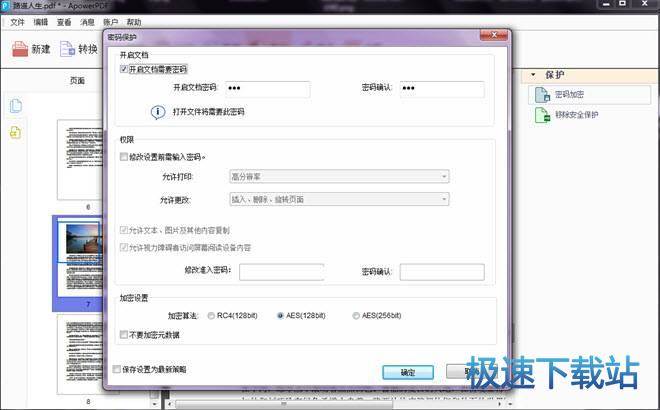
添加文本及图片
对于想要对PDF文件新增内容的用户来讲,该PDF编辑器可以让您在任意位置插入文本及图片。
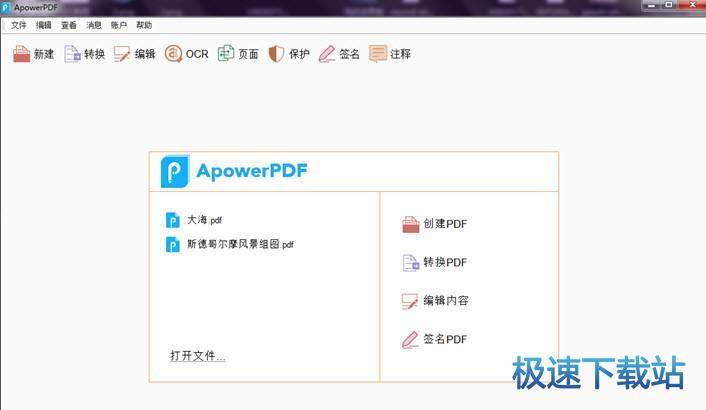
分割及合并页面
ApowerPDF还为您提供PDF页面管理功能。您可以将PDF文件分割成多个页面、重新排列、删除、插入及旋转页面。同时,还可以自定义页面样式,如修改/增加页眉、页脚、背景等。

添加水印
如果您想要创建个性化的PDF文件,此软件中的添加水印功能,能够让您轻松添加及移除文本及图片水印。
收起
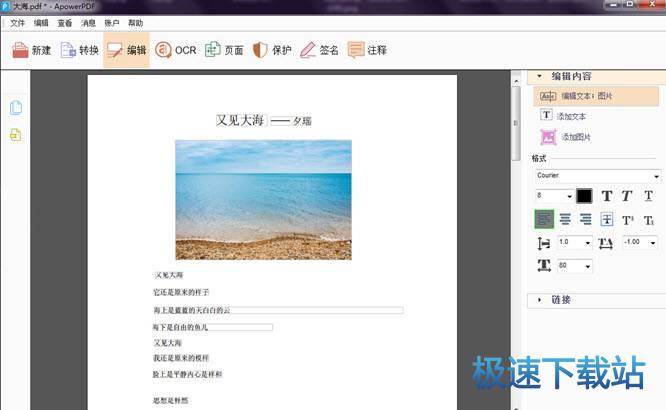
创建及阅览PDF
ApowerPDF是集创建及阅读PDF功能于一体的软件。使用它,您可以轻松将不同的文件创建成PDF文件了,并且多种模式让您轻松浏览海量页面。
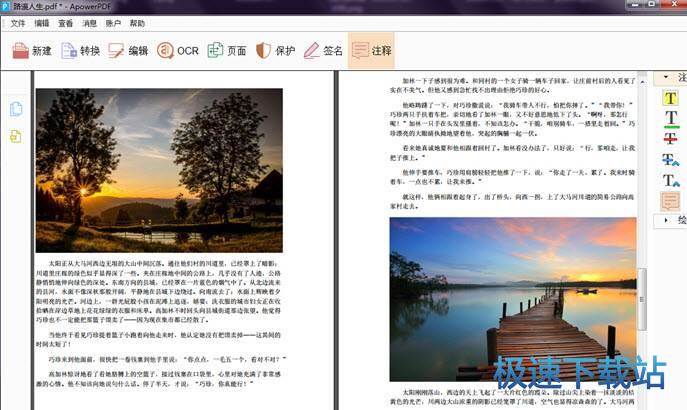
一站式PDF转换
此PDF编辑工具内置转换功能,它能够帮您将PDF转换为Word、Excel、HTML、Text、PPT等。转换完成的文件能够保留原始数据、样式及布局。
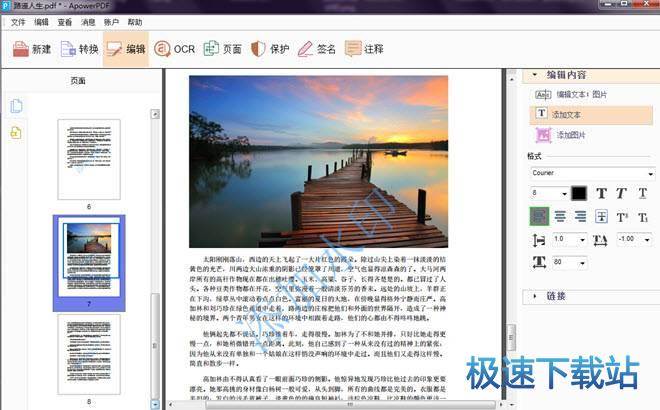
文件信息
文件大小:20667552 字节
文件说明:ApowerPDF Setup
文件版本:4.0.1.108
MD5:62CF91C5F5E8F9C7FFE95FAE915A9698
SHA1:93E9FBC158E46EE0FFE7E646A5F27B9D5EDA6536
CRC32:98C22277
官方网站:https://www.apowersoft.cn/
相关搜索:PDF编辑
ApowerPDF安装教程
首先我们需要下载ApowerPDF,下载解压后双击“apowerpdf.exe”出现安装界面:
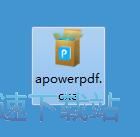
在开始安装之前,我们要选择安装时使用的语言。选择中文(简体)然后点击确定;

我们进入了ApowerPDF的安装向导。安装向导将指引你完成ApowerPDF的安装进程。在开始安装之前,建议先关闭其他所有应用程序。点击下一步继续安装进程;
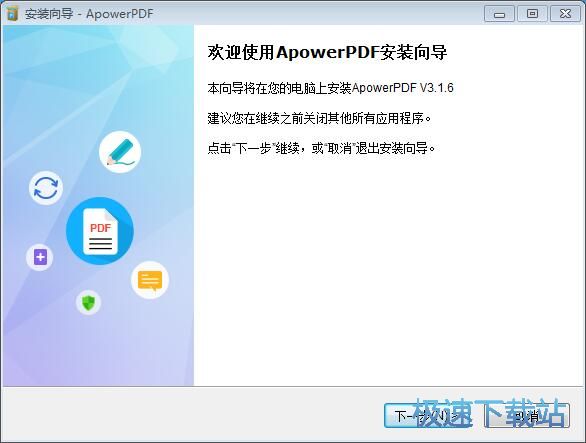
接下来我们要阅读ApowerPDF的授权协议。请仔细阅读下列许可协议。您在继续安装前必须同意这些协议条款。如果你点击取消,安装程序将会关闭。点击我接受协议然后点击下一步继续安装进程;
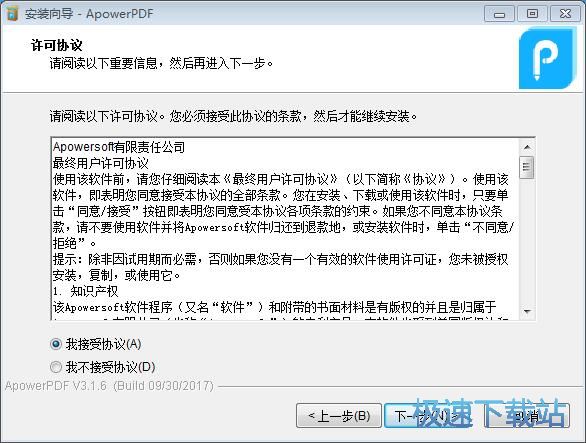
这一步我们需要确定ApowerPDF的安装路径,安装程序有默认的安装路径:C:\Program Files\Apowersoft\ApowerPDF,安装ApowerPDF需要46.3MB的磁盘空间。需要修改路径的朋友可以点击浏览,选择需要安装的文件夹后,点击确定就可以修改安装路径了。点击下一步继续安装进程;
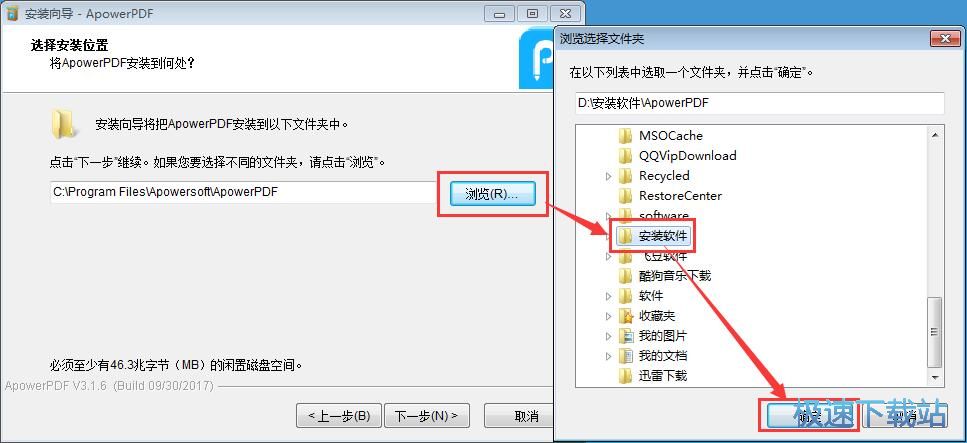
这一步安装向导要我们选择安装ApowerPDF期间安装向导要执行的附加任务,附加任务是创建桌面快捷方式、创建快速启动栏快捷方式和将ApowerPDF设为默认PDF阅读器,如果不需要执行,将勾选取消即可。点击下一步继续安装进程;
ApowerPDF使用教程
ApowerPDF是一款好用的PDF文档编辑工具。使用ApowerPD可以进行PDF文档编辑、创建PDF文档、合并PDF文档,简单好用;
安装软件后双击好ApowerPDF桌面快捷方式打开软件。


极速小编这一次就给大家演示一下怎么使用ApowerPDF编辑PDF文档。点击ApowerPDF主界面中的编辑PDF;

在文件浏览窗口中,根据PDF文档的存放路径找到想要进行编辑的PDF文档,鼠标点击选中文档后点击打开;

PDF文档成功导入到ApowerPDF中。我们就可以开始对PDF文档进行编辑了;

点击添加文本;

点击PDF文档,就可以直接输入文本了;

文本编辑好之后,点击ApowerPDF主界面左上角的文件,在展开菜单中点击保存,就可以将添加的文本保存到PDF文档中。

Apowersoft是一家专注于为全世界的用户提供智能多媒体解决方案的公司。公司总部坐落于著名的东方璀璨明珠香港。我们致力为用户在日常生活及工作中解决诸如录屏、音视频处理、多媒体转换等需求。我们的产品线还涵盖手...
- 电脑软件教程PDF编辑器ApowerPDF中文版安装教程
- 电脑软件教程ApowerPDF编辑器向PDF添加文本教程
- 电脑软件教程迅捷PDF编辑器怎么安装?迅捷PDF编辑器安装教...
- 电脑软件教程Foxit PDF Editor怎么安装?福昕PDF编辑器安...
- 电脑软件教程PDF编辑器Infix PDF Editor中文版安装教程
- 电脑软件教程Infix PDF Editor编辑本地PDF文档教程
- 电脑软件教程闪电PDF编辑器修改PDF文档内容教程
- 电脑软件教程怎么编辑PDF文件?迅捷PDF编辑器插入文本框教...
- 电脑软件教程极速PDF编辑器编辑本地PDF文档教程
- 软件评测万能PDF文档编辑工具 福昕PDF编辑器V9.7评测...
- 共 0 条评论,平均 0 分 我来说两句
- 人气英雄联盟下载官方下载
- 《英雄联盟》(简称LOL)是由美国拳头游戏(Riot Games)开发、中国大陆地区腾讯游戏代理运营的英雄对战MOBA... [立即下载]
- 好评360压缩 4.0.0.1200 正式版
- 360压缩是新一代的压缩软件,永久免费。360压缩相比传统压缩软件更快更轻巧,支持解压主流的rar、zip、7z、... [立即下载]
更多同类软件推荐
- 222214福昕阅读器 9.50.4.42713 中文尝...
- 123153书之城小说下载阅读器 10.5 官方...
- 43860狗狗地球 2.41.2 安装版
- 34139蓝书虫电子书翻页阅读器 1.1.0.0...
- 33349博众电子书阅读器 2.4 绿色免费版...
- 16183文本小说阅读器 2.7.1.0 官方版
- 9460当当读书客户端 1.0.7.225 官方版...
- 6822超星浏览器 4.1.5.0 官方版
- 6464声音魔法师 3.9 免费版
- 4114朗读女 8.991 免费版


